
In diesem Beitrag erfahren Sie, wie Sie einen Reset durchführen können iPhone 14 Netzwerkeinstellungen und auch, was passiert, wenn Sie die Netzwerkeinstellungen auf Ihrem zurücksetzen iPhone 14 Pro max. Nun die iPhone 14 Plus mag zwar immer noch ein neues Gerät sein, aber manchmal kann man nicht anders, als die Netzwerkeinstellungen auf dem Gerät zurückzusetzen.
Zurücksetzen der Netzwerkeinstellungen auf dem iPhone 14 ist eine der Möglichkeiten, mit denen Sie einige Fehler im Netzwerk oder WLAN-Probleme beheben können. Bei einigen iPhones kann es zu WLAN-Problemen kommen, z. B. wenn keine WLAN-Verbindung hergestellt wird oder das Internetnetzwerk nicht durchsucht wird. In solchen Fällen besteht Ihre einzige Lösung darin, die Netzwerkeinstellungen auf Ihrem Gerät zurückzusetzen. Vor diesem Hintergrund erfahren Sie im Folgenden, wie Sie die Netzwerkeinstellungen auf Ihrem iPhone zurücksetzen.
Was passiert, wenn Sie die Netzwerkeinstellungen auf dem iPhone 14 / 14 Plus / 14 Pro Max zurücksetzen?
Normalerweise hören oder sehen Sie Leute, die anderen sagen, dass sie ihre Daten immer auf ihren internen Einstellungen sichern sollen, bevor sie ihr Gerät zurücksetzen, und Sie müssen sich fragen, was passiert, wenn Sie das tun. Grundsätzlich stehen auf Ihrem iPhone sechs Reset-Optionen zur Verfügung, wenn Sie auf tippen Einstellungen > Allgemeines > Zurücksetzen. Sie werden Optionen wie die im Folgenden sehen…
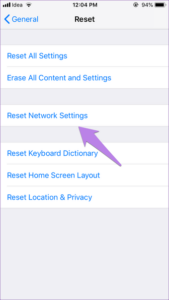
- Alle Einstellungen zurücksetzen Verwenden Sie diese Option, bevor Sie einen Master-Reset versuchen.
- Löschen aller Inhalte und Einstellungen Verwenden Sie diese Option für den Master-Reset. Stellen Sie sicher, dass Sie Alle löschen und Datenpläne beibehalten auswählen.
- Netzwerkeinstellungen zurücksetzen
- Tastaturwörterbuch zurücksetzen
- Zurücksetzen des Startbildschirmlayouts
- Standort und Datenschutz zurücksetzen
Wenn Sie jetzt Ihren Passcode eingeben und ihn durch Tippen auf die Schaltfläche Ok bestätigen, wird eine der folgenden oben aufgeführten Optionen erfolgreich zurückgesetzt. Wenn Sie über das Zurücksetzen des Netzwerks sprechen, treten auf Ihrem Gerät die folgenden Änderungen auf.
- Gespeicherte Wi-Fi-Netzwerke werden gelöscht.
- Gespeicherte kabelgebundene Verbindungen werden gelöscht.
- Gekoppelte Bluetooth-Geräte werden angezeigt gelöscht.
- Die Einstellungen für die Synchronisierung von Hintergrunddaten werden geändert on.
- Datenbeschränkende Einstellungen in Anwendungen, die vom Kunden manuell ein-/ausgeschaltet wurden, werden auf die zurückgesetzt Standard Einstellung.
- Der Netzwerkauswahlmodus wird auf eingestellt maschinell.
- Der bevorzugte Mobilfunknetztyp wird auf eingestellt beste.
Sie werden auch einige der folgenden Verbindungen auf Ihrem iPhone verlieren.
- Flugzeug-Modus: OFF
- Bluetooth: ON
- Daten-Roaming: OFF
- Mobiler Hotspot: OFF
- VPN: OFF
- Mobile Daten: ON
- Wi-Fi: ON
Außerhalb können Sie jetzt ein Netzwerk-Reset durchführen.
So setzen Sie die Netzwerkeinstellungen auf dem iPhone 14 / 14 Plus / 13 Pro Max zurück
Schritt 1: Tippen Sie auf dem Startbildschirm Ihres Geräts auf Einstellungen > Allgemeines > Zurücksetzen.
Schritt 2: Tippen Sie anschließend auf Netzwerkeinstellungen zurücksetzen.
Schritt 3: Tippen Sie auf das Gerätekennwort, wenn Sie dazu aufgefordert werden.
Schritt 4: Auswahl bestätigen.
So führen Sie einen Soft-Reset für das iPhone 14 / 14 Plus / 14 Pro Max durch
Wenn sich Ihr Gerät nicht ausschalten lässt oder eingefroren ist, benötigen Sie einen Soft-Reset, und unten erfahren Sie, wie Sie dies auf Ihrem iPhone-Gerät tun.
Schritt 1: Drücken Sie kurz und lassen Sie die Taste los Volume Up Key.
Schritt 2: Drücken Sie kurz und lassen Sie die Taste los Volume Down Schlüssel
Schritt 3: Drücken und halten Sie die Seite drücken, bis Sie das Apple-Logo sehen.
Über das iPhone 14 Pro Max
Das Apple iPhone 14 Pro max ist die größere Version des iPhone-Smartphones, die dieses Jahr angekündigt wurde. Das Telefon verfügt über eine Bildschirmdiagonale von 6.7 Zoll, eine Auflösung von 1284 x 2778 Pixel und läuft ebenfalls auf dem Apple A16 Bionic (5 nm). Es verfügt über einen integrierten Speicher von 128 GB, 6 GB RAM, 256 GB, 6 GB RAM, 512 GB, 6 GB RAM, 1 TB, 6 GB RAM.
Es verfügt über eine beeindruckende Rückkamera mit 12 MP + 12 MP + 48 MP-Shooter, die mit Dual-LED-Dual-Tone-Blitz, HDR (Foto/Panorama) ausgestattet ist und 8K@24/30fps, 4K@24/30/60fps aufnehmen kann , 1080p@30/60/120/240fps, 10-bit HDR, Dolby Vision HDR (bis zu 60fps), ProRes, Cinematic-Modus, Stereo-Sound-Aufn. Die Frontkamera ist 12 MP + SL 3D, die 4K bei 24/25/30/60 fps, 1080p bei 30/60/120 fps und Gyro-EIS aufnehmen kann. Zu den weiteren Funktionen des Telefons gehören schnelles und kabelloses Laden, ein 5G-Netzwerk, Face ID, Beschleunigungsmesser, Kreisel, Näherung, Kompass, Barometer und IP68-Staub-/Wasserbeständigkeit (bis zu 6 m für 30 Minuten).





Hinterlassen Sie uns einen Kommentar